经验直达:
- 如何制作PPT音视频制作
- 如何制作PPT的音视频制作
一、如何制作PPT音视频制作
制作PPT音视频制作步骤:
1、PPT素材:制作PPT视频最需要的就是素材,而素材却不止是单单的一张图片而已,还要考虑图片的动画效果和文字描述;
2、选择每张图片播放时间:用PPT制作视频的时候也有重要展示的部分,而重要展示的一般时间都要长一些,这时候就需要点击PPT的图片播放时间进行更改 , 达到想要的时间长短;
3、添加背景音乐:动画效果和时间制作完之后,就要为的整体PPT内容添加背景音乐 , 背景音乐也要跟随的PPT内容而选定 。Audio(音乐)AudioonMypc(电脑音乐);
4、保存另存为MP4格式:点击FILE(移动)弹出新窗口选择SaveAs(另存为)选择Computer(电脑)另存为MP4;
5、打开播放:保存为MP4格式的时候也要打开视频进行播放,查看视频是否制作完成,或者有哪些地方又需要进行改进的,有修改的都可以在原PPT进行修改;
6、视频剪辑:在查看视频过程中发现需要添加另外一些视频和增加一些素材的视频都可以利用简单视频剪辑软件进行制作 。
二、如何制作PPT的音视频制作
打开需要编辑的PPT文档,首先是导入背景音乐,选中第一张幻灯片,在工具栏区域点击“插入”—“媒体” , 下拉有个音频图标,继续点击“pc上的音频”,找到音乐所在的位置,导入就可以 。
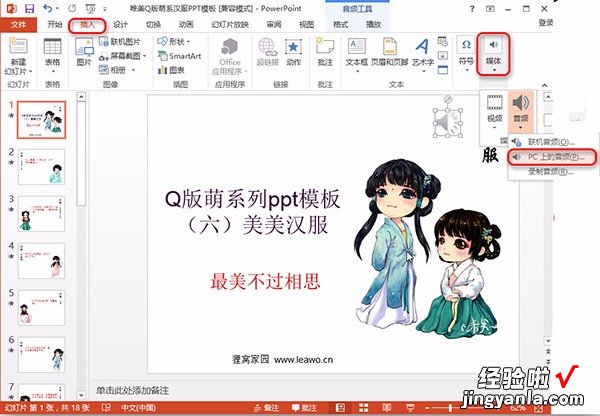
导入成功后,第一张幻灯片中会出现一个小喇叭的音频图标,可以对音频进行设置了,鼠标选中音频图标 , 回到工具栏选择“动画”,在随即出现的副工具栏有个“效果选项”右下角有个小箭头,点击它就可以弹出设置框 , 如图所示,在播放音频设置框这里,设置开始播放为“从头开始”,需要在哪里更换音乐 , 就在停止播放这儿选择“在()张幻灯片后”,
【如何制作PPT音视频制作-如何制作PPT的音视频制作】“效果”设置完成以后,切换在“计时”设置 , 在开始这里选择“与上一个动画同时” , 其他可以不作改变 。
